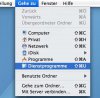Larsen2k4
Aktives Mitglied
Thread Starter
- Dabei seit
- 19.10.2004
- Beiträge
- 2.516
- Reaktionspunkte
- 188
Achtung! Nachtrag!
Aufgrund der Hinweise in den Antworten noch einmal zur Information:
Unter Tiger ist grundsätzlich keine Optimierung von Hand mehr nötig (in wenigen Fällen bei Panther). Die periodischen Skripte laufen über launchd (Launch Daemon) ab und werden, wenn der Rechner nachts nicht läuft automatisch nachgeholt, so bald er wieder läuft. Weiterhin wird das Prebinding automatisch beim Start von Programmen automatisch geprüft und gegebenenfalls automatisch aktualisiert.
Daher bitte ich, dieses Tutorial von nun an vorwiegend als "Erste Hilfe" zu sehen, falls mal etwas grundlegend lahmliegt, oder Anlass zur Vermutung besteht, dass das System irgendwo "hakt".
Danke nochmal für die Hinweise, dass die Anleitung anzuzweifeln ist. Ich lerne ja auch immer noch weiter (und bestimmt nie aus)
-------
Vorwort
Mac OS X gilt als sehr sicher, zuverlässig und robust. Dank seines UNIX-ähnlichen Kernels Darwin ist es weitaus unempfindlicher gegen Programmabstürze oder ähnliche kritische Situationen.
Der Kern von OS X (Darwin) ist von Haus aus für den 24 Stunden Betrieb konzipiert worden (weshalb er gleichermaßen in der "normalen" Client-Version von OS X und der Server-Variante genutzt wird). Er verfügt deshalb über entsprechende Techniken, die das System defragmentieren, warten und optimieren - damit kein Performance-Verlust im Laufe der Zeit auftritt (wie dies bei anderen bekannten System gerne mal der Fall ist).
Wofür dann also dieses Tutorial?
Folgendes Szenario als Beispiel: User XY ist normaler Anwender, der gelegentlich ein bißchen Musik hört, surft und Briefe schreibt. Sein Mac ist nachts über aus, bzw. im Ruhezustand. Nachdem er nun einige Monate lang seinen Mac mit Daten gefüttert hat und tonnenweise Fotos in iPhoto bearbeitet hat wird der Rechner merklich langsamer, die Programme scheinen ewig im Dock herumzuhüpfen.
Der Benutzer ist wütend, lässt seinen Frust in einem Forum aus und bittet um Hilfe. Ihm wird geraten einmal sein System zu optimieren - und für ihn bricht eine Welt zusammen, da es doch heißt OS X optimiere sich selbst.
Das Problem ist eben genau dieses, dass OS X zwar optimiert, diese Wartungsarbeiten jedoch nur Nachts stattfinden. Dies rührt daher, dass OS X seine Wurzeln nunmal in der UNIX-Welt hat und es bei Server-Systemen gang und gebe ist, die Wartungen nur nachts zu erledigen (weil dort z.B. am wenigsten Netzwerk-Aktivität ist).
Was tun?
In diesem Tutorial möchte ich euch einmal zeigen, wir ihr ohne große Mühen euer OS X in einem solchen "Lahmanfall" wieder auf die Beine bekommt. Denn: Sinn der Sache kann es schließlich nicht sein, den Rechner nun nachts extra laufen zu lassen.
Gleichzeitig gebe ich euch noch ein paar Tipps, die OS X zu Gute kommen.
Aufgrund der Hinweise in den Antworten noch einmal zur Information:
Unter Tiger ist grundsätzlich keine Optimierung von Hand mehr nötig (in wenigen Fällen bei Panther). Die periodischen Skripte laufen über launchd (Launch Daemon) ab und werden, wenn der Rechner nachts nicht läuft automatisch nachgeholt, so bald er wieder läuft. Weiterhin wird das Prebinding automatisch beim Start von Programmen automatisch geprüft und gegebenenfalls automatisch aktualisiert.
Daher bitte ich, dieses Tutorial von nun an vorwiegend als "Erste Hilfe" zu sehen, falls mal etwas grundlegend lahmliegt, oder Anlass zur Vermutung besteht, dass das System irgendwo "hakt".
Danke nochmal für die Hinweise, dass die Anleitung anzuzweifeln ist. Ich lerne ja auch immer noch weiter (und bestimmt nie aus)
-------
Vorwort
Mac OS X gilt als sehr sicher, zuverlässig und robust. Dank seines UNIX-ähnlichen Kernels Darwin ist es weitaus unempfindlicher gegen Programmabstürze oder ähnliche kritische Situationen.
Der Kern von OS X (Darwin) ist von Haus aus für den 24 Stunden Betrieb konzipiert worden (weshalb er gleichermaßen in der "normalen" Client-Version von OS X und der Server-Variante genutzt wird). Er verfügt deshalb über entsprechende Techniken, die das System defragmentieren, warten und optimieren - damit kein Performance-Verlust im Laufe der Zeit auftritt (wie dies bei anderen bekannten System gerne mal der Fall ist).
Wofür dann also dieses Tutorial?
Folgendes Szenario als Beispiel: User XY ist normaler Anwender, der gelegentlich ein bißchen Musik hört, surft und Briefe schreibt. Sein Mac ist nachts über aus, bzw. im Ruhezustand. Nachdem er nun einige Monate lang seinen Mac mit Daten gefüttert hat und tonnenweise Fotos in iPhoto bearbeitet hat wird der Rechner merklich langsamer, die Programme scheinen ewig im Dock herumzuhüpfen.
Der Benutzer ist wütend, lässt seinen Frust in einem Forum aus und bittet um Hilfe. Ihm wird geraten einmal sein System zu optimieren - und für ihn bricht eine Welt zusammen, da es doch heißt OS X optimiere sich selbst.
Das Problem ist eben genau dieses, dass OS X zwar optimiert, diese Wartungsarbeiten jedoch nur Nachts stattfinden. Dies rührt daher, dass OS X seine Wurzeln nunmal in der UNIX-Welt hat und es bei Server-Systemen gang und gebe ist, die Wartungen nur nachts zu erledigen (weil dort z.B. am wenigsten Netzwerk-Aktivität ist).
Was tun?
In diesem Tutorial möchte ich euch einmal zeigen, wir ihr ohne große Mühen euer OS X in einem solchen "Lahmanfall" wieder auf die Beine bekommt. Denn: Sinn der Sache kann es schließlich nicht sein, den Rechner nun nachts extra laufen zu lassen.
Gleichzeitig gebe ich euch noch ein paar Tipps, die OS X zu Gute kommen.
Zuletzt bearbeitet: